Requerimientos generales
- PC con Arduino IDE (1.6.4 o más reciente) (Windows, Linux, MAC)
- Conexión a Internet (Para descarga de archivos)
- PLC Controllino (Mini, Maxi, Mega)
Conoce todo los modelos disponibles aquí
Software – Instalacion Biblioteca CONTROLLINO
Inicie Arduino IDE este se puede descargar desde la página de Arduino o desde Microsoft Store en Windows 10 sin costo alguno
Abra un Sketch en el IDE
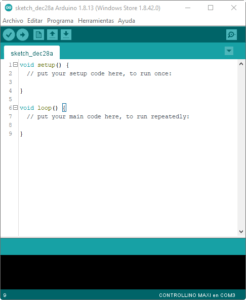
Vaya a: Programa –> Incluir biblioteca –> Administrar bibliotecas
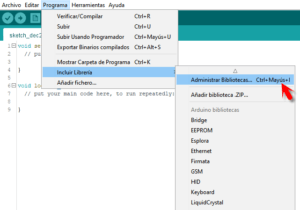
En el Gestor de Librerías que a continuación se abre, escriba CONTROLLINO en el cuadro de texto del filtro y busque la biblioteca CONTROLLINO by CONTROLLINO. Cuando la localice, seleccione la última versión, instale y espere. La librería se instalará automáticamente.
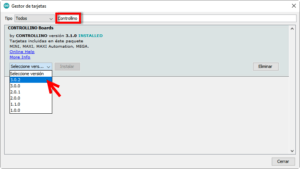
Cuando termine de Cerrar,
Verifique en: Programa –> Incluir biblioteca –> Contribuciones bibliotecas (Suele estar hasta abajo), que puede ver la biblioteca CONTROLLINO allí y de click sobre ella para agregarla en su Sketch
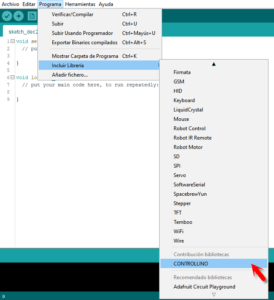
Ahora ya tiene la librería Controllino.h
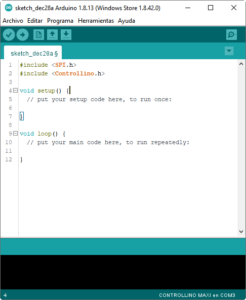
También puede verificar si puede ver el conjunto de ejemplos de CONTROLLINO en Archivo -> Ejemplos -> CONTROLLINO
Ahi encontrara ejemplos ya listos para Usar de los diferentes modelos del PLC Controllino:
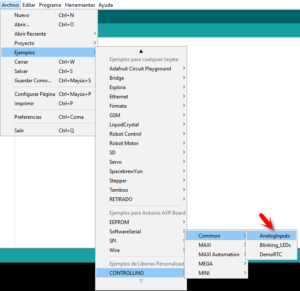
Hardware – Instalación de las placas CONTROLLINO
El IDE de Arduino no trae el Hardware de los PLCs Controllino por default, pero es muy sencillo activarlo; solo vaya a: Archivo –> Preferencias
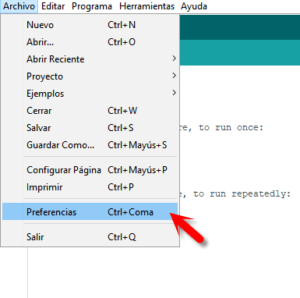
Le abrira la Ventana Preferencias, copie y pegue el siguiente enlace en Gestor de URLs Adicionales de Tarjetas: https://raw.githubusercontent.com/CONTROLLINO-PLC/CONTROLLINO_Library/master/Boards/package_ControllinoHardware_index.json
Presione el botón OK
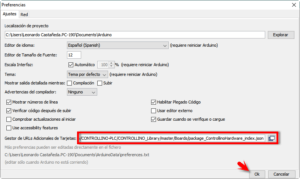
Luego vaya a: Herramientas –> Placas –> Gestor de Tarjetas
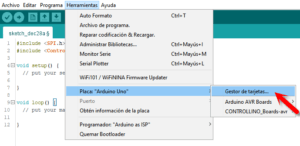
En el Gestor de Tarjetas que se abre, escriba CONTROLLINO en el cuadro de texto del filtro y busque tableros CONTROLLINO. Cuando la encuentre, seleccione la última versión, instale y espere. El proceso de instalación se ejecutará por sí solo.
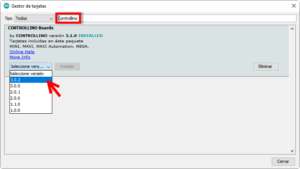
Cuando termine de Cerrar
Cuando termine, verifique en Herramientas–> Tablero–> menú que puede ver los PLCs CONTROLLINO allí
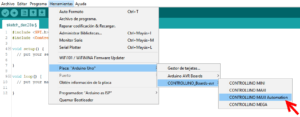
Listo ya puede empezar a programar en el IDE de Arduino su PLC Controllino!!
Puede usar alguno de los ejemplos ya existentes que trae consigo la librería de Controllino.h, modificar sus programas de Arduino para cargarlos a su PLC o empezar a desarrollar desde cero solo teniendo en cuenta la Arquitectura física de su PLC Controllino.
Apúntate a nuestros cursos presenciales o virtuales, capacitate y saca provecho de esta herramienta. https://tienda.logicbus.com.mx/seminarios-y-cursos.html
Contactanos cuanto antes: ventas@logicbus.com Tel. 33 3854 5975
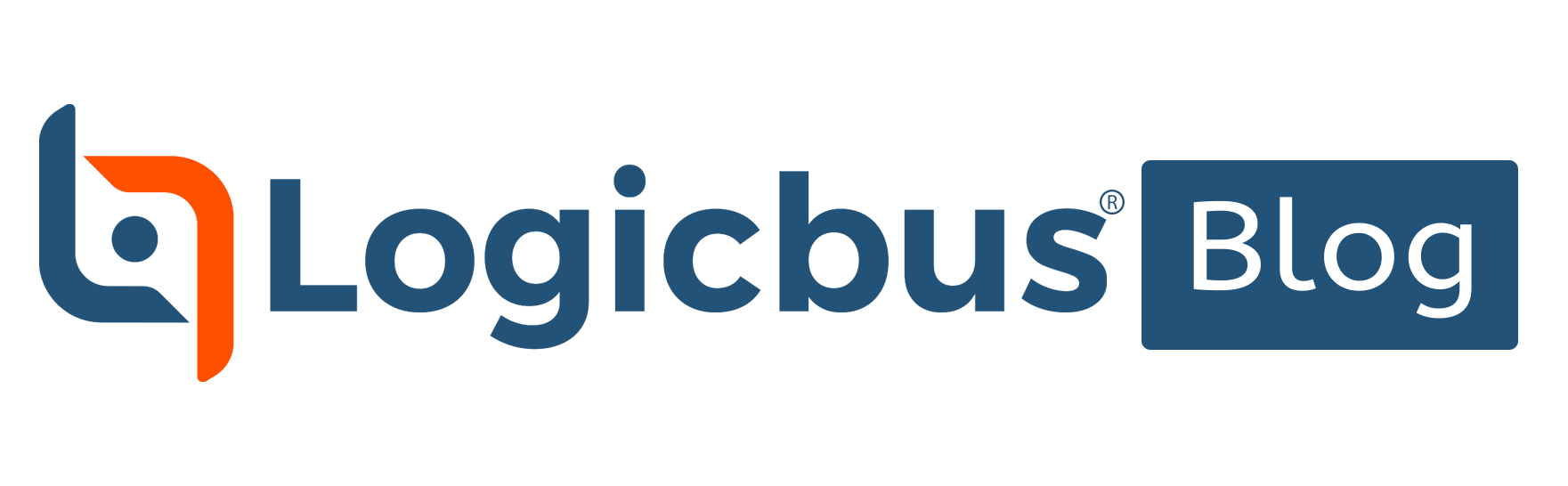

buenas noches, el plc controllino se puede programar con el software Bascom avr? Les pregunto por que los arduino tienen el chip marca atmel y estos se pueden programar con el software bascom avr.